

Chào các bạn, mình là Hùng rất vui khi được gặp lại các bạn vào một buổi tối cuối tuần như vậy. Cuối tuần các bạn có gì vui không ạ. Với Hùng thì việc mang đến cho các bạn các giải pháp hay và hữu ích cho mọi người đó là niềm vui cũng là nhiệm vụ của Hùng. Từ khi gia nhập đại gia đình Sutech tới nay mình cũng chia sẽ nhiều kiến thức liên quan tới camera quan sát, chống trộm.... Thì hôm nay mình ở nhà, chia sẽ cho bạn các phần mềm dò tìm địa chỉ ip camera cũng như địa chỉ IP của đầu ghi hình.
Phần mềm dò tìm địa chỉ IP áp dụng trong trường hợp bạn quên địa chỉ của các camera bạn lắp đặt. Hoặc quên địa chỉ đầu ghi hình mà bạn lại không có màn hình để xem. Tthì đó phần mềm dò IP sẽ có tác dụng nhé. Bài viết này mình hướng dẫn các bạn tìm địa chỉ một camera IP hoặc địa chỉ IP của đầu thu camera. Bằng cách dùng máy tính và kể cả điện thoại nữa nhé.
Muốn dò tìm địa chỉ IP của camera, đầu ghi camera hay một thiết bị nào kết nối với mạng internet nhà bạn. Bạn phải chắc chắn rằng camera hoặc đầu thu camera đã kết nối mạng nhé. Và máy tính của bạn cũng kết nối với chính cái mạng mà camera và đầu ghi đã kết nối. Bạn có thể kết nối bằng dây hoặc wifi đều được.
Đây là phần mềm được rất nhiều sử dụng. Cách sử dụng như sau:
Đầu tiên bạn tải phần mềm này về. Tải tại đây.
Sau khi tải về và cài đặt, trên màn hình máy tính xuất hiện một Icon như bên dưới.
Bạn mở nó lên và đây là giao diện chính của Advanced IP Scanner.
Ở đây mình xin nói một chút về cái dãy IP trên phần mềm này. Mình sẽ ví dụ cho bạn dễ hình dung nhé. Nếu dãy địa chỉ IP ghi là: 192.168.1.1-254 (Bạn nhớ ghi liền không cách ra nhé) có nghĩa là nó sẽ tìm ra cho bạn tất cả các IP từ 192.168.1.1 đến 192.168.1.254. IP 192.168.1.1 đó là Default Gateway của modem mạng Internet bạn đang dùng. Để biết được cái Default Gateway này bạn có 2 cách cơ bản như sau:
Cách 1:
Ở màn hình máy tính hệ điều hành từ Win 7 trở lên bạn bấm Windown + R cửa sổ xuất hiện. Bạn gõ lệnh “ cmd “ rồi ấn Enter một cửa số màu đen xuất hiện:
Tiếp theo bạn gõ lệnh “ ipconfig /all “rồi ấn Enter. Lúc này bạn sẽ thấy được Default Gateway của modem nhà bạn.
Cách 2:
Bạn nhìn vào biểu tượng Wifi hoặc 1 kết nối có dây ở góc dưới bên phải màn hình. Nhấp chuột phải vào đó chọn Open Network and Sharing Center một cửa sổ Network and Sharing Center xuất hiện
Bạn chọn vào Wireless Network Conecting, một cửa sổ Wireless Network Conecting Status xuất hiện.
Cuối cùng bạn bấm vào Detail bạn sẽ thấy được Defautl Gateway nhé.
Trở lại với phần mềm dò tìm địa chỉ IP thì sau khi xác đinh được Defautl Gateway rồi bạn điền vào cái dãy trên phần mềm và bấm nút Scan. Đợi một thời gian ngắn phần mềm sẽ tìm ra các địa chỉ IP đang kết nối với mạng nhà bạn nhé.
Sau khi phần mềm quét IP tìm xong bạn phải biết cách phần biệt đâu là IP của camera hoặc đầu ghi nhé. Sau khi đã loại các kết nối có tên phía sau nhé. Theo kinh nghiệm của mình thì nếu camera IP thì nó sẽ ghi là IPC phía sau cái địa chỉ IP đó. Còn nó không ghi gì cả mà bạn nghĩ đó là địa chỉ IP của camera. Bạn ngắt kết nối mạng của camera đó bằng cách tắt nguồn điện hay rút dây mạng ra khỏi modem rồi dò tìm lại lần nữa nếu nó không xuất hiện thì đó chính là địa chỉ IP bạn cần tìm. Còn nếu nó vẫn xuất hiện IP đó thì chắc chắn IP đó không phải là IP camera.
Cái cuối cùng mình lưu ý cách bạn là. Bạn đã dò tìm mà vẫn không tìm ra được IP của camera thì bạn xem lại là bạn đã kết nối đúng với mạng mà camera đã kết nối hay chưa. Có những trường hợp nhà bạn có tới 2 3 wifi, bạn không chắc là camera kết nối với modem nào. Tốt nhất là dùng dây mạng cắm trực tiếp vào cái modem mà có dây camera cắm vào. Nhất định bạn sẽ tìm ra IP của camera.
Một trường hợp này nữa. Ví dụ camera nhà bạn có địa chỉ: 192.168.100.1 mà Default Gateway nhà bạn là 192.168.0.1 thì bạn không thể tìm ra. Với trường hợp này bạn nên sửa lại cái dãy IP trên Advanced IP Scanner là: 192.168.100.1-254. Và ngắt kết nối mạng tới tất cả camera và máy tính. Chỉ cần cắm dây mạng từ máy tính vào Switch ( một thiết bị chia cổng mạng cho modem ) rồi dò tìm IP camera. Nhất định nó sẽ tìm ra các IP của camera.
Sau khi tìm ra được địa chỉ IP bạn dùng Internet Explorer đăng nhập vào từng camera rồi đổi địa chỉ IP của nó thành dạng: 192.168.0.xx.Như vậy là bạn đã hoàn thành.
CMS là phần mềm xem camera phổ biến hiện nay. Các dòng camera như Vantech, Questek....tóm lại là đầu thu hình hay camera có Port 34567 đều dùng phần mềm CMS. Phần mềm này chỉ tìm IP camera và đầu ghi chứ không tìm tất cả các kết nối như phần mềm trên nhé. Và nó cũng đơn giản hơn so với Advanced IP Scanner.
Đầu tiên bạn tải phần mềm CMS về tại đây
Bạn tiến hành cài đặt nó như những phần mềm khác và trên màn hình xuất hiện biểu tượng như bên dưới.
Mở phần mềm lên
Chọn system => Device Manager
Chọn ADD AREA
Trong mục Zone bạn ghi tên theo ý bạn
Trong mục Up Zone bạn không cần ghi.
Bấm OK
Sau đó chọn vào tên bạn mới ghi khi nảy. Chọn tiếp phần Add Device. Bấm IP Search. Ngồi đợi nó dò thôi.
Chúc bạn thành công.
Cái hay của phần mềm này là miễn có camera hoặc đầu ghi kết nối vào cái mạng mà máy tính ban đang bắt thì nó sẽ tìm ra hết. Nhưng bạn phải dùng chung network với camera và đầu ghi nhé.
Minh lấy ví dụ nhé: Giã sử camera nhà bạn IP có dạng 192.168.1.xx mà Defautl Gateway có dạng 192.168.100.xx thì CMS vẫn tìm ra.
Sau khi bạn tìm ra IP của camera bạn tiến hành đổi địa chỉ IP của camera về dạng như Defautl Gateway nhà bạn thì lúc đó bạn mới xem camera được nhé. Còn việc đổi địa chỉ IP của camera như thế nào thì bạn tham khảo bài viết đổi địa chỉ IP của camera.
Trong trường hợp bạn không mang theo laptop thi việc dò tìm địa chỉ ip camera hoặc đầu ghi hình của bạn sẽ như thế nào. May mắn là chúng ta có thể dùng smartphone để tìm ra Ip của một hoặc nhiều camera một cách nhanh chóng.
Lưu ý với các bạn là chỉ có những camera cùng lớp mạng, cùng dùng chung với wifi mà điện thoại bạn đang dùng thì bạn mới có thể quét ra được nhé. Mình sẽ giới thiệu và hướng dẫn bạn sử dụng 1 phần mềm chuyên dụng nhất trên điện thoại đó là Fing.
Để tải phần mềm Fing về bạn vào Appstore đối với Iphone còn Android thì bạn vào CHPlay nhé.
Khi tải về và cài đặt nó sẽ có biểu tượng như hình bên dưới
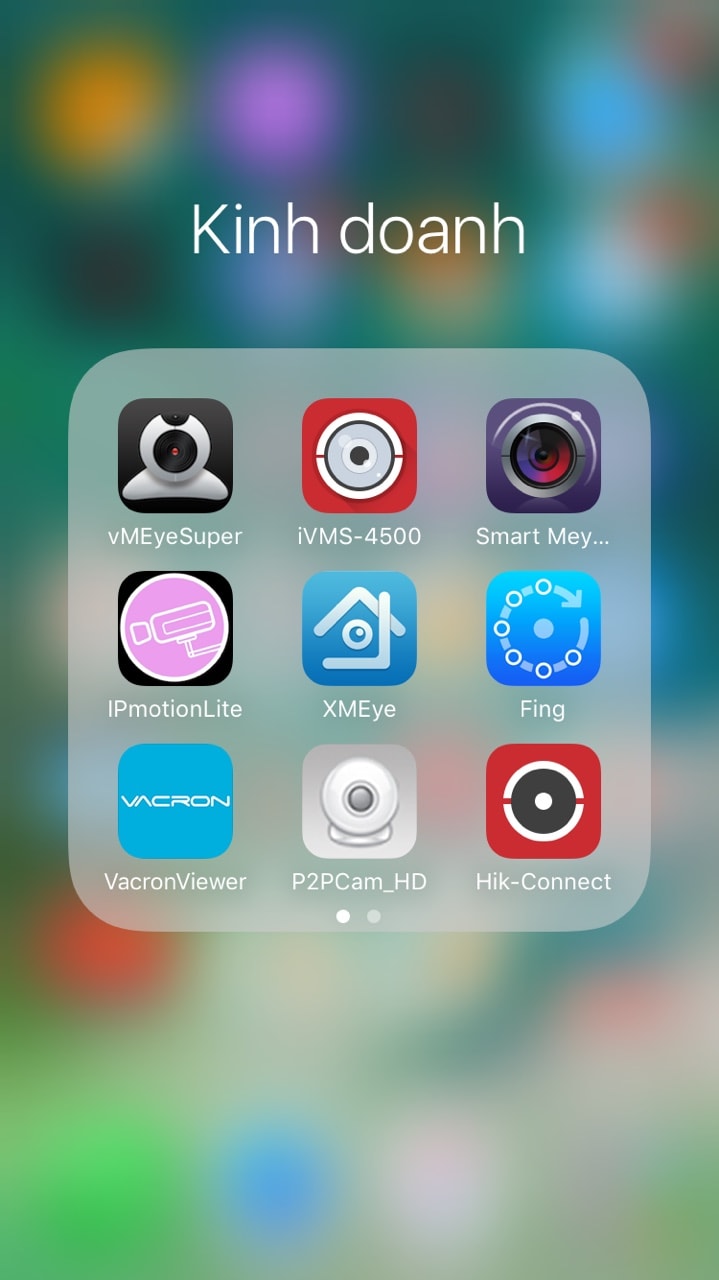
Bạn ở nó lên. Đây là giao diện chính.
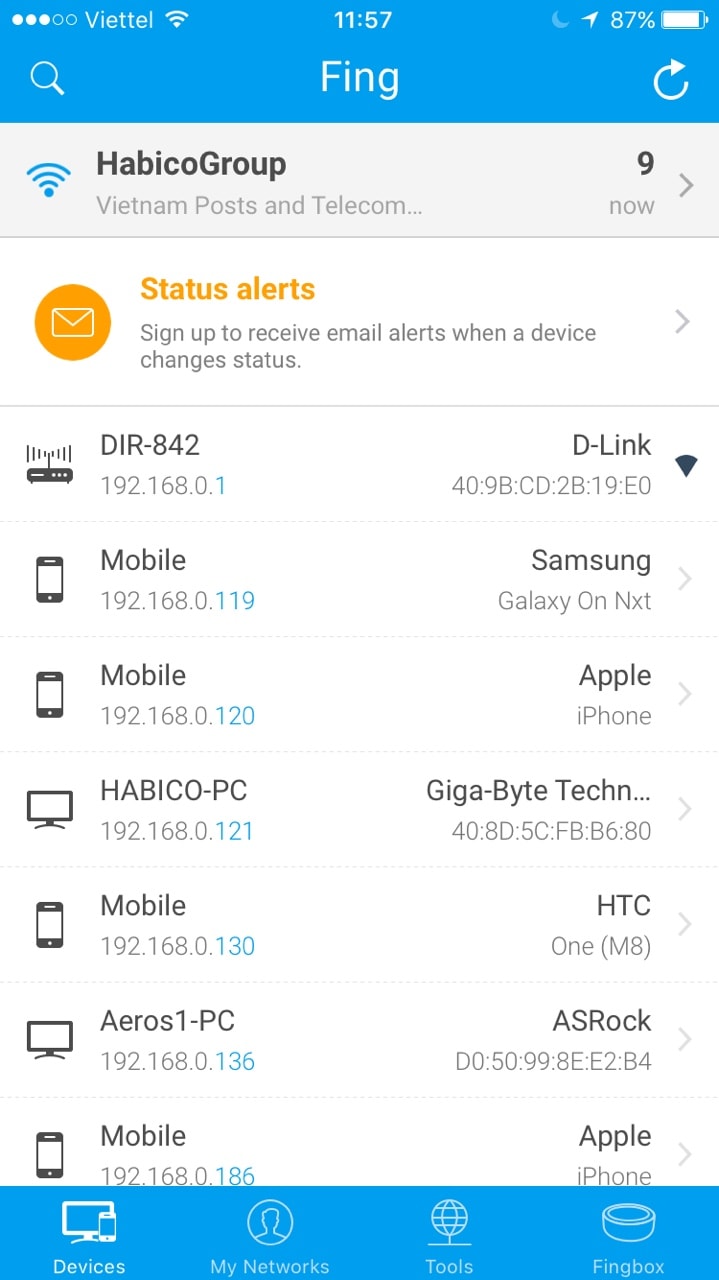
Bạn bấm vào nút mũi tên ở góc trên bên phải để dò tìm địa chi IP của camera nhé.
Sau khi scan thì nó sẽ liệt kê ra tất cả các kết nối đang dùng Internet nhà bạn. Bạn phải tự tìm ra IP nào là của camera nhé. Mình có hướng dẫn bên trên đó nhé. Rất đơn giản phải không nào.
Chúc bạn một ngày vui vẻ khi tham khảo bài viết “ phần mềm dò tìm địa chỉ IP của camera “ của mình.
Nếu có nhu cầu lắp đặt camera vui lòng liên hệ Công ty Sutech địa chỉ và số điện thoại ở bên dưới nhé. Xin cảm ơn.